麥克風在 Google Meet 中無法使用?嘗試這些常見的修復

發現解決 Google Meet 麥克風問題的有效方法,包括音頻設置、驅動程序更新等技巧。

您可以使用筆記型電腦或 PC 上的 Google Messages 應用程式來查看您的訊息。有時,您可能需要掃描 Google Messages 網站上的二維碼以使用您的帳戶登入。這就像 WhatsApp Web 和 Telegram Web 一樣。
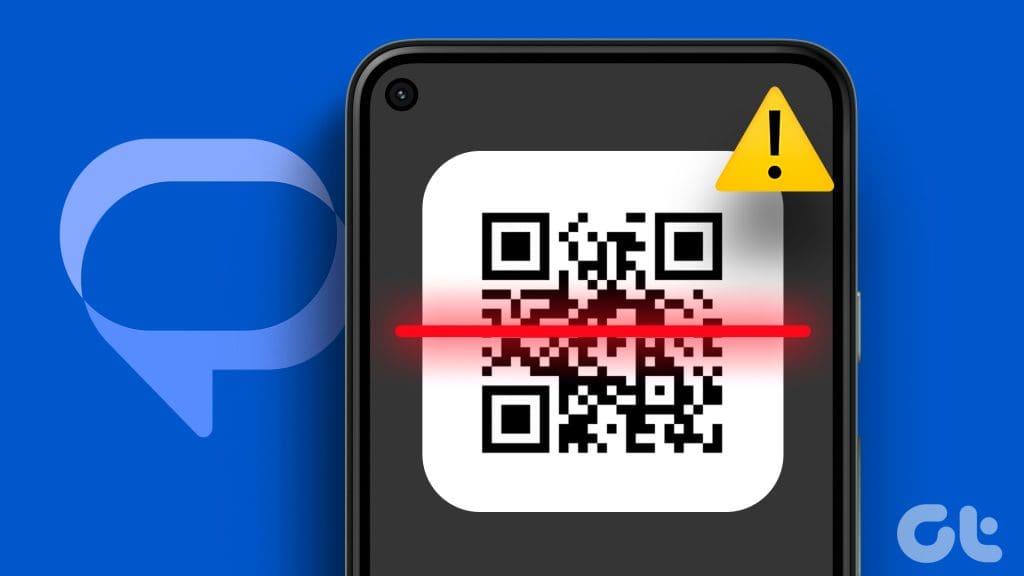
但一些用戶報告稱,Google Messages 應用程式無法掃描二維碼來連結他們的電腦。如果您也遇到這種情況,以下是當您無法使用 Google Messages 應用程式掃描 QR 碼時的最佳修復方法。
從基本解決方案開始,您可以檢查 Google Messages 應用程式是否允許使用 Android 手機的攝影機掃描 QR 碼。
步驟 1:長按 Google Messages 應用程式圖標,然後點擊應用程式資訊。

步驟 2:點選權限並選擇相機。
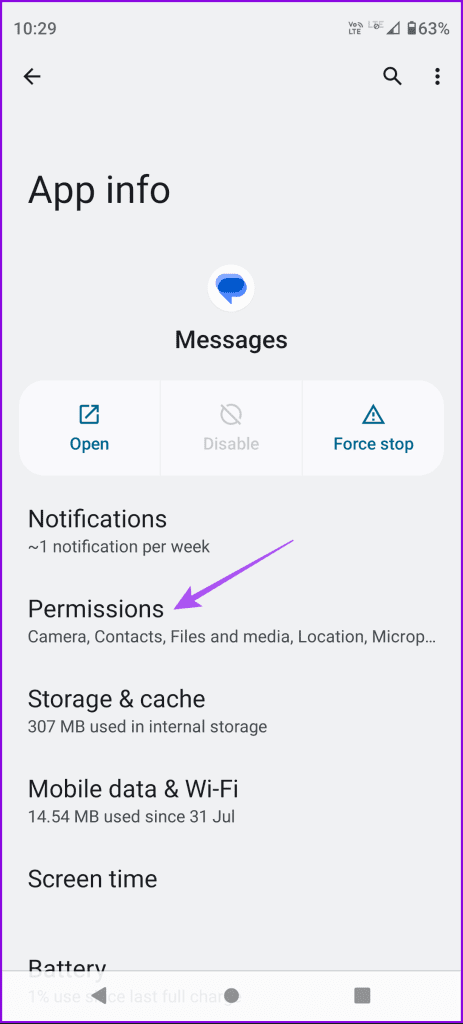
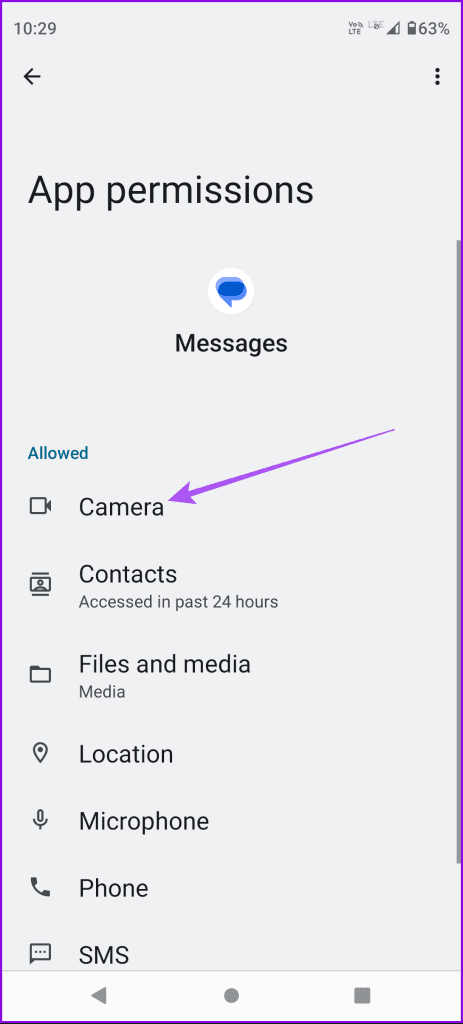
步驟 3:確保相機允許用於 Google Messages。
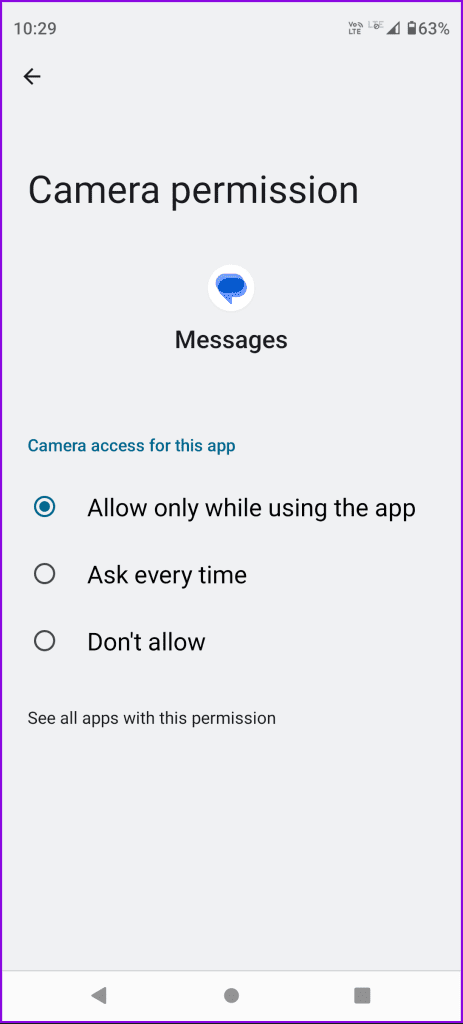
關閉「套用資訊」並開啟「Google 訊息」檢查是否可以掃描二維碼。
如果您無法一次掃描二維碼,我們也建議您清潔 Android 手機相機鏡頭。相機鏡頭在日常使用過程中容易沾染灰塵和污跡。請參閱我們關於如何修復 Android 手機上模糊相機的文章。
之所以建議這樣做,是因為打開深色模式後,有時 QR 碼可能會在 Mac 或 Windows PC 上顯示為反色。掃描二維碼後,您隨時可以再次啟用深色模式。
步驟 1:按 Command + 空白鍵鍵盤快速鍵開啟 Spotlight 搜索,輸入Appearance,然後按 Return。
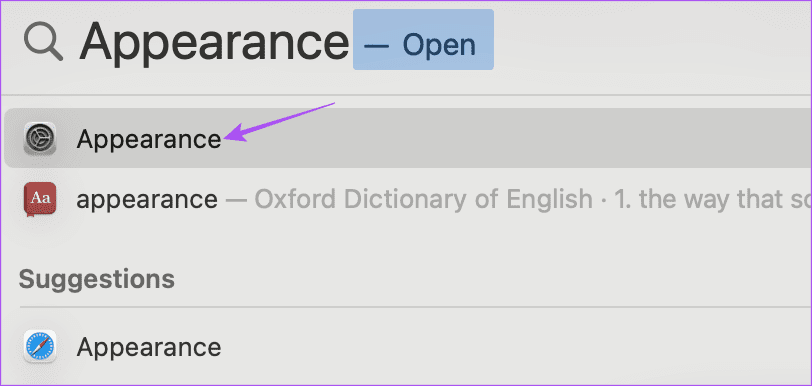
步驟 2:按一下淺色以關閉深色模式。然後檢查問題是否解決。
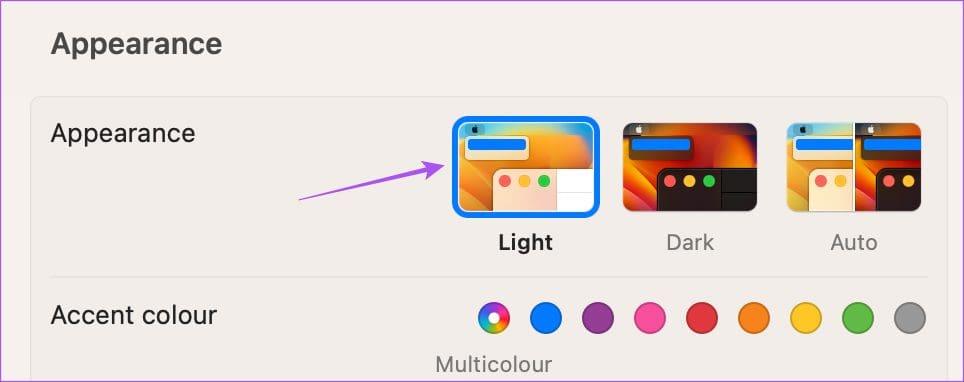
步驟 1:按一下工作列上的“開始”圖示以開啟開始功能表,輸入“設定”,然後按 Enter 鍵開啟“設定”。
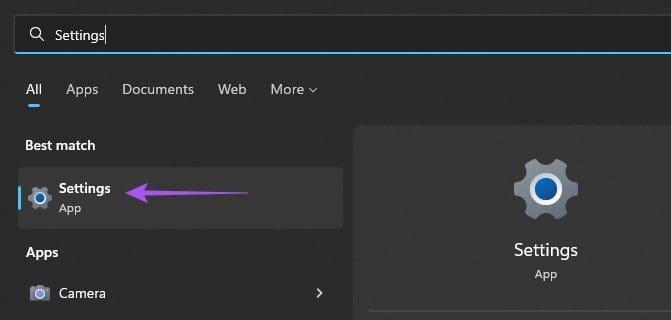
第 2 步:點選左側邊欄中的「個人化」。
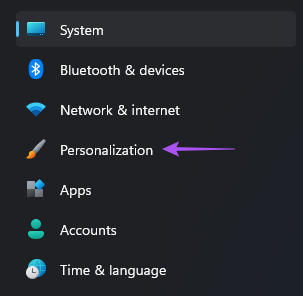
步驟 3:按一下右側窗格中的「顏色」。
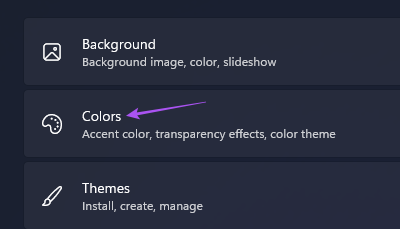
步驟 4:在「選擇調變解調器」下,選擇「Light」。
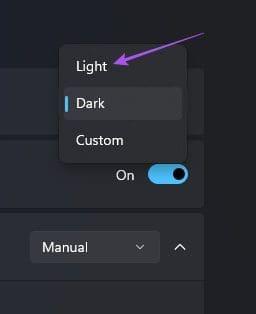
關閉“設定”應用程式並檢查是否可以掃描二維碼。
如果您仍然無法掃描二維碼,您可以強制退出並重新啟動 Android 上的 Google Messages 應用程式。這將為應用程式帶來一個全新的開始。
步驟 1:長按 Google Messages 應用程式圖示並選擇應用程式資訊。

步驟 2:點選「強制停止」並選擇「確定」進行確認。
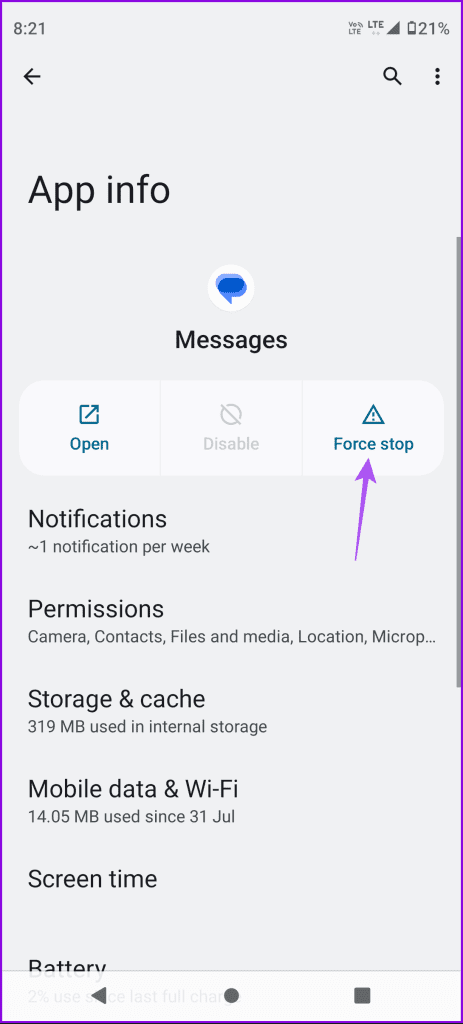
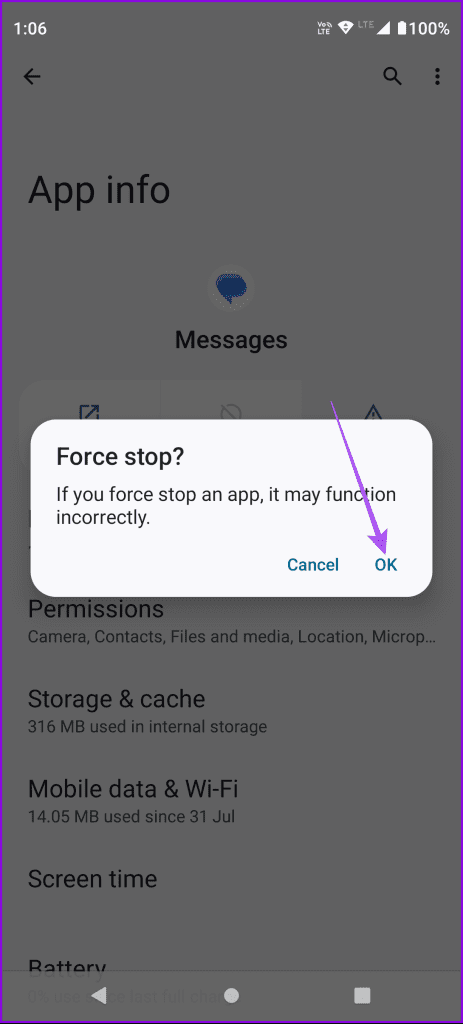
步驟 3:關閉 App Info 並重新啟動 Google Messages,檢查問題是否已解決。
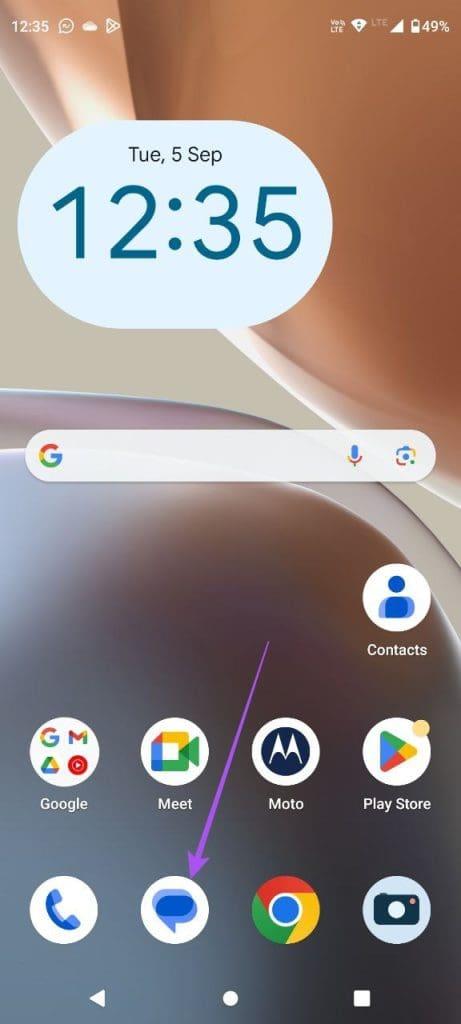
如果您經常造訪 Google Messages 網頁版,您也可以清除電腦上的網頁瀏覽器快取。瀏覽器快取儲存快速載入您經常造訪的網站所需的所有資訊。但是,隨著時間的推移,快取檔案可能會過時或損壞。我們建議清除快取以檢查問題是否已解決。您可以根據您的瀏覽器參考以下連結。
Android 手機上的 Google Messages 應用程式快取也是如此。試著清除它,看看問題是否得到解決。
步驟 1:長按 Google Messages 應用程式圖示並選擇應用程式資訊。

步驟 2:點選儲存和緩存,然後選擇清除快取。
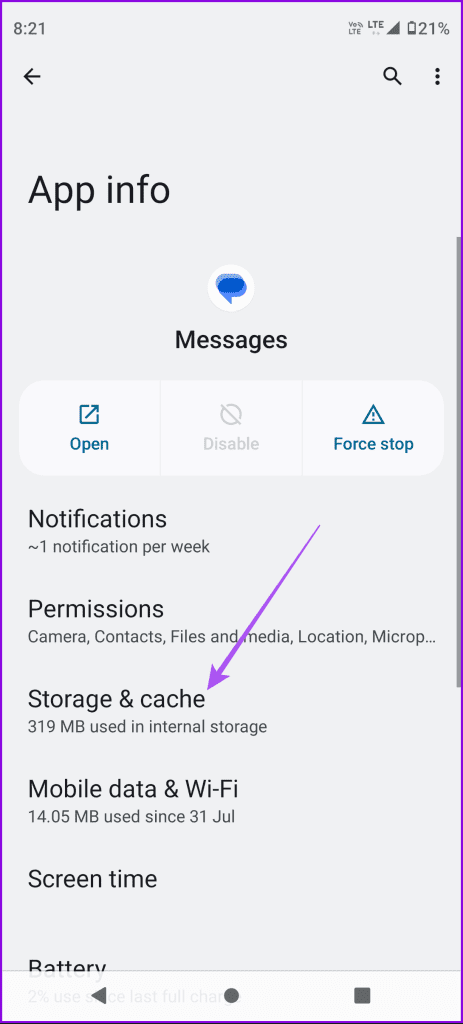
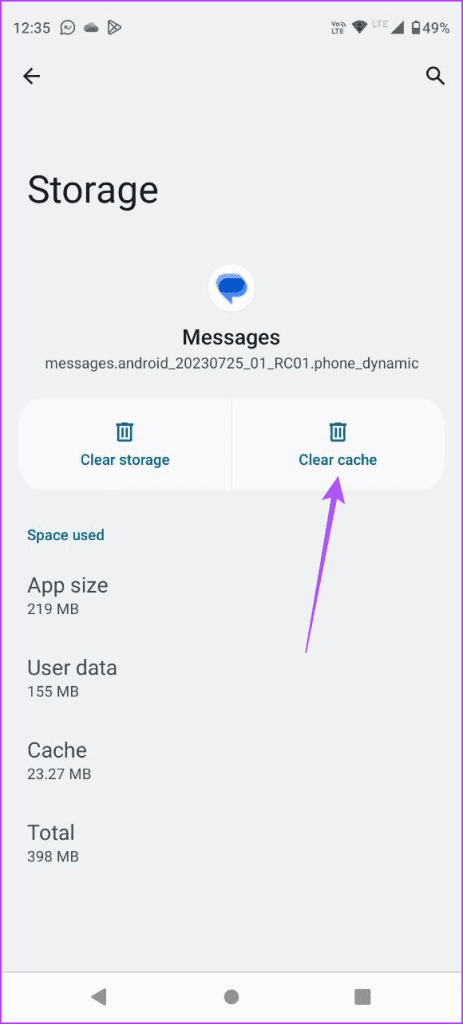
步驟 3:關閉「App Info」並重新啟動 Google Messages,檢查是否可以掃描二維碼。
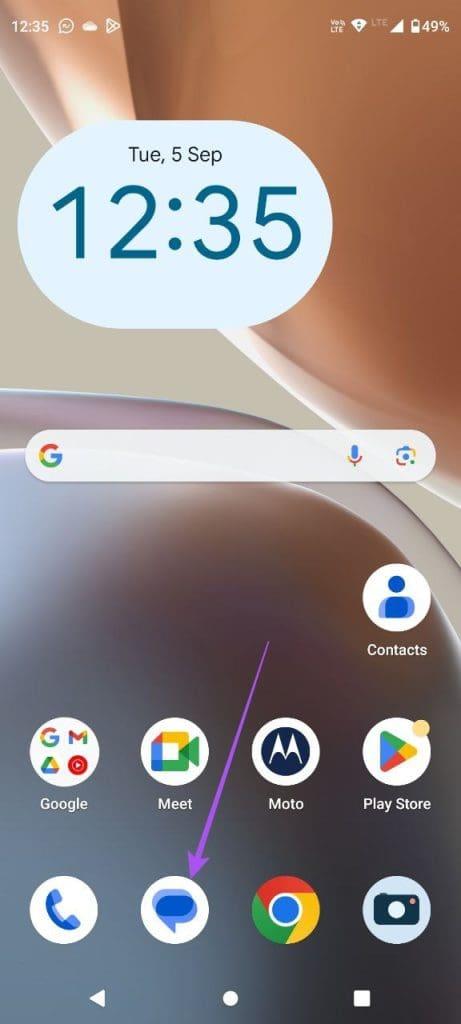
如果到目前為止所有解決方案都不起作用,我們建議安裝最新版本的 Google 訊息應用程式。谷歌定期更新其應用程式以消除偶爾出現的錯誤和故障。目前版本的應用程式在掃描二維碼時可能存在一些問題。使用以下連結更新應用程式。
這些解決方案將幫助您使用 Google Messages 應用程式掃描二維碼來管理電腦上的對話。如果您遇到有關網頁版 Google Messages 的問題,可以參閱我們的貼文。
發現解決 Google Meet 麥克風問題的有效方法,包括音頻設置、驅動程序更新等技巧。
在 Twitter 上發送訊息時出現訊息發送失敗或類似錯誤?了解如何修復 X (Twitter) 訊息發送失敗的問題。
無法使用手腕檢測功能?以下是解決 Apple Watch 手腕偵測不起作用問題的 9 種方法。
解決 Twitter 上「出錯了,重試」錯誤的最佳方法,提升用戶體驗。
如果您無法在瀏覽器中登入 Google 帳戶,請嘗試這些故障排除提示以立即重新取得存取權限。
借助 Google Meet 等視頻會議工具,您可以在電視上召開會議,提升遠程工作的體驗。
為了讓您的對話更加安全,您可以按照以下步驟在行動裝置和桌面裝置上為 Instagram 聊天啟用端對端加密。
了解如何檢查您的 Dropbox 安全設定有助於確保您的帳戶免受惡意攻擊。
YouTube TV 為我們提供了許多堅持使用的理由,因為它融合了直播電視、點播視頻和 DVR 功能。讓我們探索一些最好的 YouTube 電視提示和技巧。
您的三星手機沒有收到任何通知?嘗試這些提示來修復通知在您的 Samsung Galaxy 手機上不起作用的問題。








